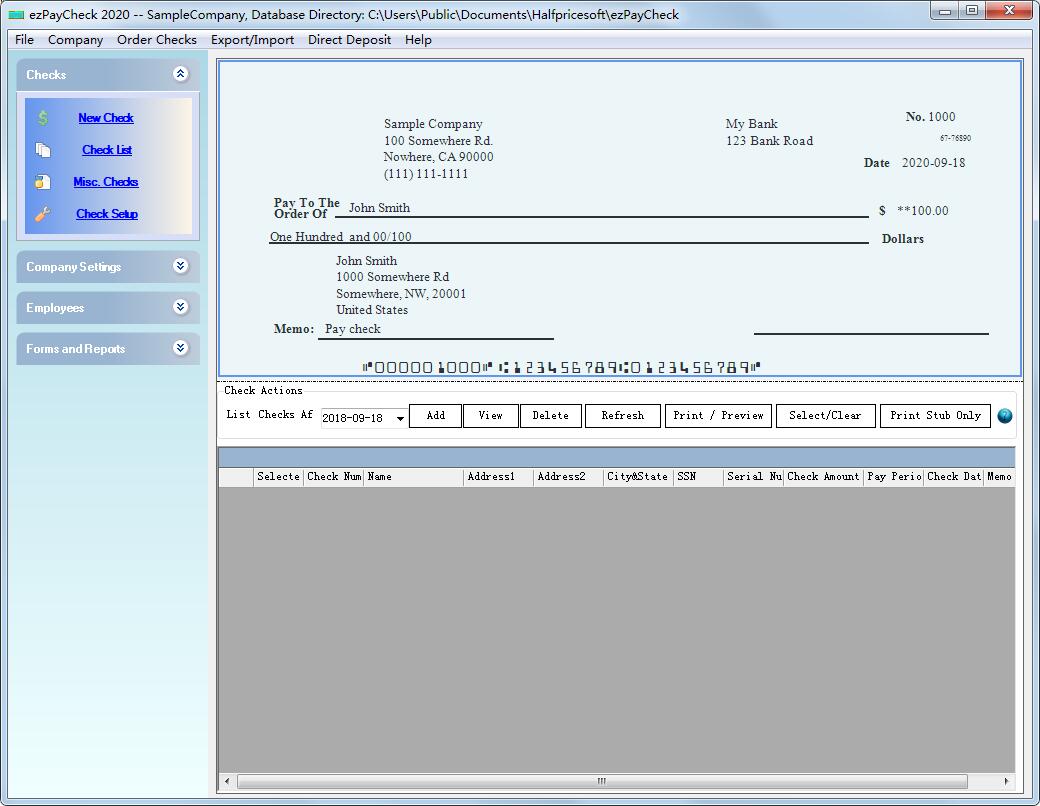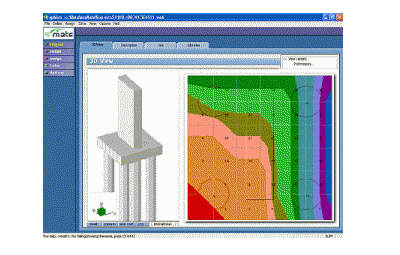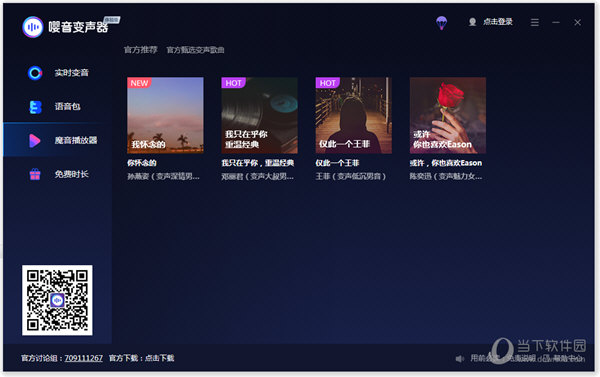Win11c盘满了怎么清理垃圾而不误删?Win11c盘满了怎么清理垃圾而不误删系统文件方法下载
如果知识兔我们的c盘满了的话会直接的导致我们的电脑卡顿、甚至是死机的情况发生,但是C盘里面也有很多重要的系统文件,有时候不小心删除了也会导致电脑崩溃等等问题,那么Win11c盘满了怎么清理垃圾而不误删?接下来就让知识兔来为用户们来仔细的介绍一下Win11c盘满了怎么清理垃圾而不误删系统文件方法吧。
Win11c盘满了怎么清理垃圾而不误删
方法一:
1、首先右键c盘,打开“属性”。
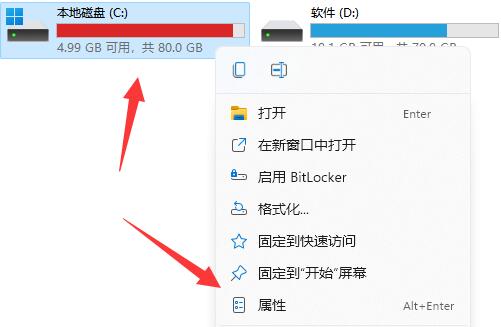
2、接着打开下面的“磁盘清理”。
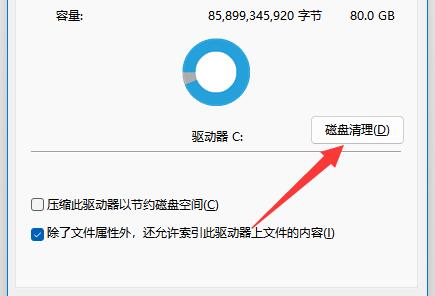
3、然后知识兔选择要删除的文件。
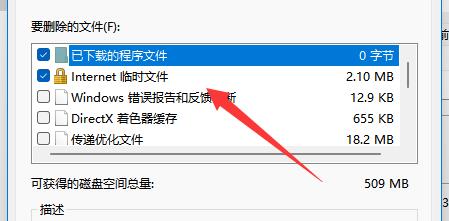
4、随后点击“确定”就能删除垃圾了。
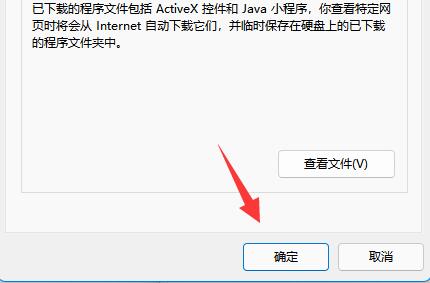
方法二:
1、打开c盘的“C:\Users\Administrator\AppData\Local”文件夹。
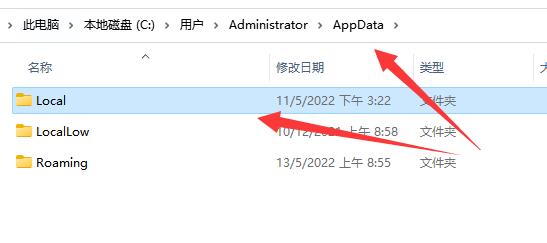
2、其中有一个“temp”文件夹是没用的,知识兔可以删除。
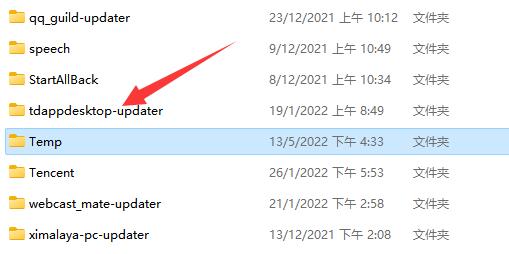
下载仅供下载体验和测试学习,不得商用和正当使用。
![PICS3D 2020破解版[免加密]_Crosslight PICS3D 2020(含破解补丁)](/d/p156/2-220420222641552.jpg)